회사에서 사용하고 있는 노드와 따로 새롭게 만들어볼 프로젝트의 라이브러리 버전이 맞지 않는 경우가 발생하였다.
그렇다고 현재 사용하고 있는 버전을 지우고 다시 설치한 다음에 진행하기엔 회사에서 개발한 프로젝트는 계속 사용을 해야 했다.
그래서, 해당 버전을 지우지 않고 할 수 있는 방법이 있는 지 찾아보다가 NVM으로 노드버전을 관리할 수 있는 방법을 찾게 되었다
NVM이란
NVM은 Node Version Manager의 약자이다. 여러 버전의 Node.js를 기존 버전을 지우지 않고 유지하며 프로젝트 별로 관리가 가능하다.
다음은 Window 용으로 NVM을 설치하고 사용하는 방법이다.
NVM for Window용
https://github.com/coreybutler/nvm-windows/releases
설치 하기 편하게 바로 exe파일을 다운 받습니다.
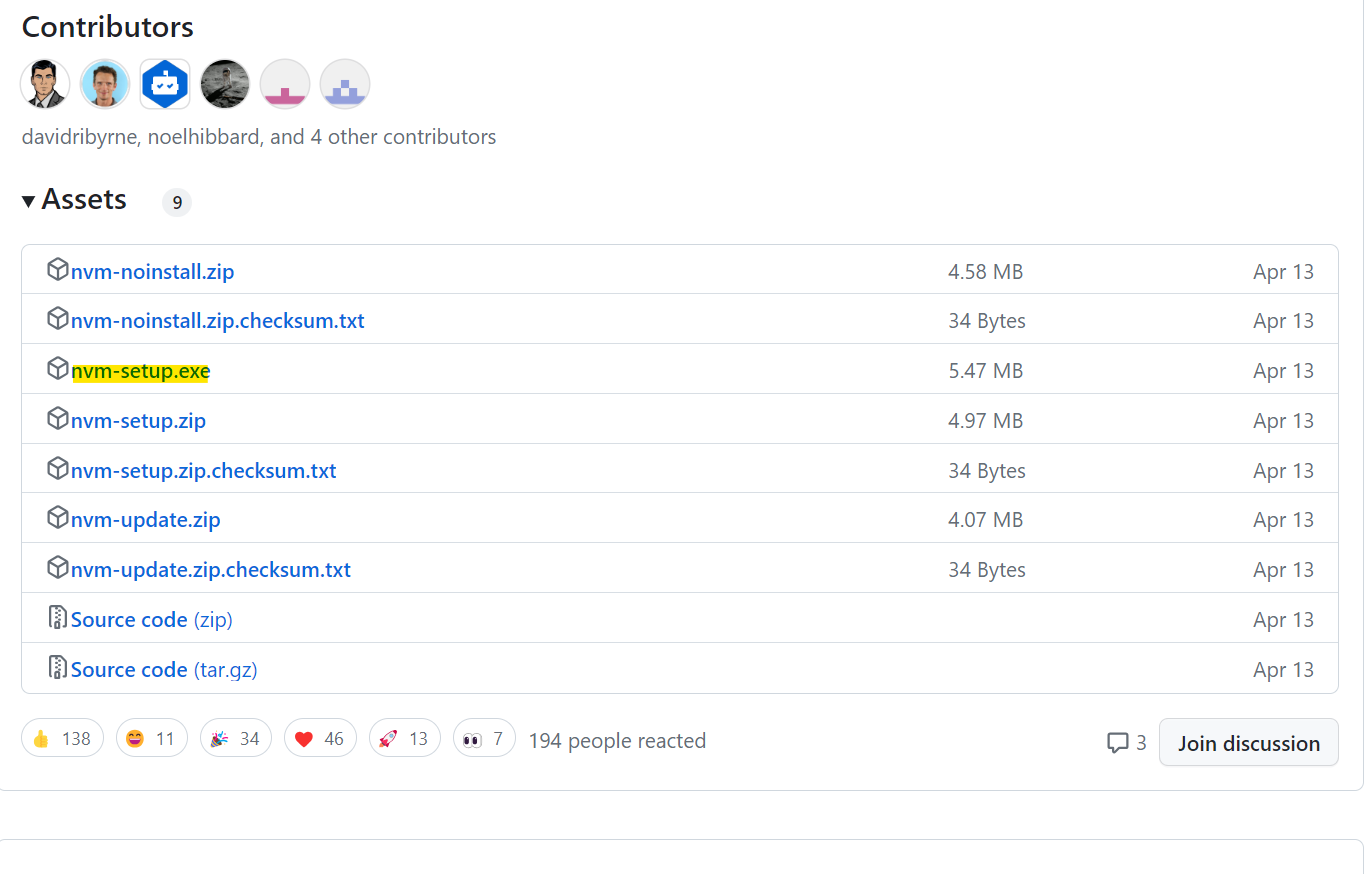
NVM-Setup.exe 파일을 더블 클릭 후 NVM 설치를 시작합니다.
여기서, 만약 Node.js가 이미 설치되어 있는 경우 현재 설치된 Node.js를 NVM에서 관리하기를 물어보는 창이 나오는데 그냥 [예] 버튼을 눌러줍니다.
NVM 사용하기
cmd 창을 켜서 node 버전을 관리 해봅니다.
nvm version현재 설치된 버전을 확인 해봅니다.
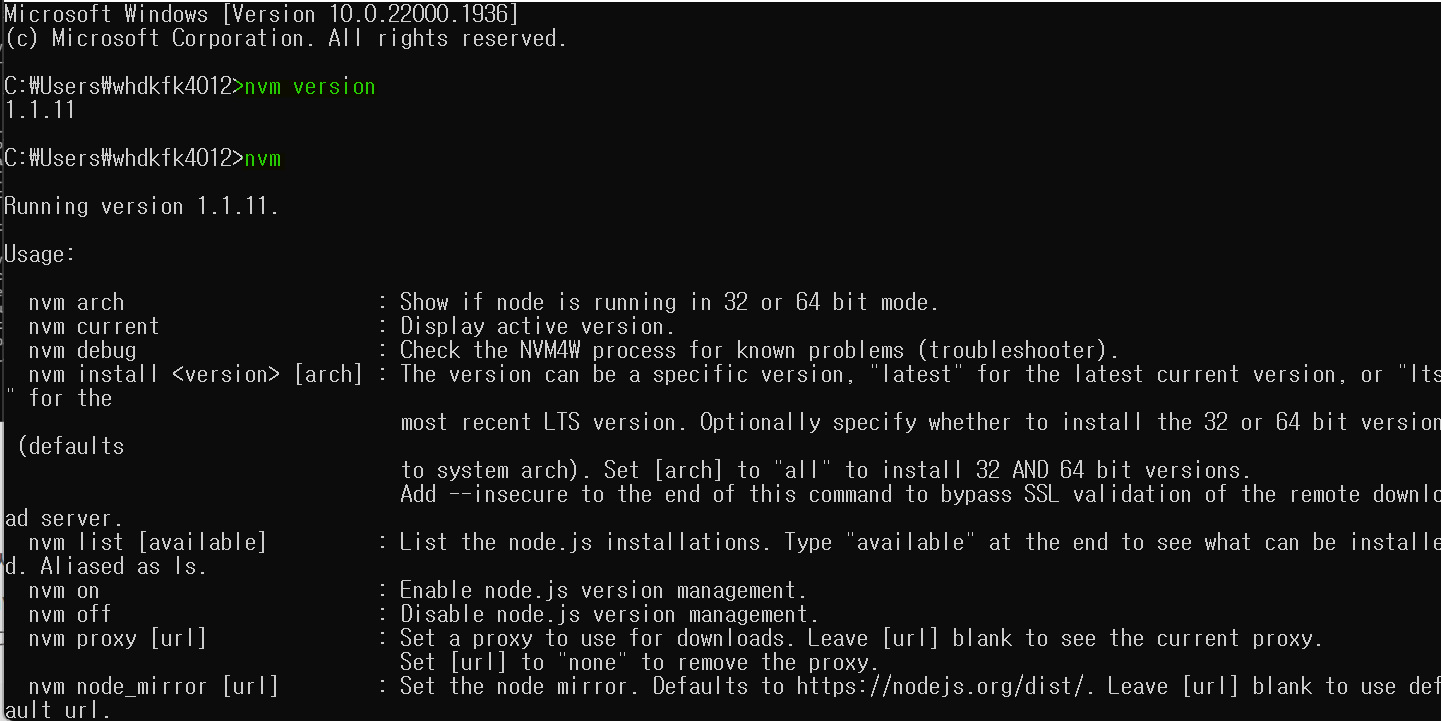
nvm list현재 설치된 Node.js 버전의 리스트와 함께 현재 적용되어 있는 버전을 보여줍니다.
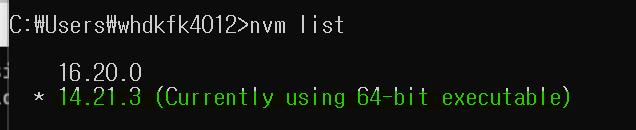
저는 다음과 같이 기존 프로젝트에 사용되던 14 버전이 설치 되어있고 현재 쓰고 있는 버전이라고 나옵니다.(16은 추후 설치한 것)
저는 개인 프로젝트에 16 버전이 필요합니다. Node.js 다른 버전 설치는 간단합니다.
npm install 대신에 nvm을 쓰면 됩니다.
nvm install 16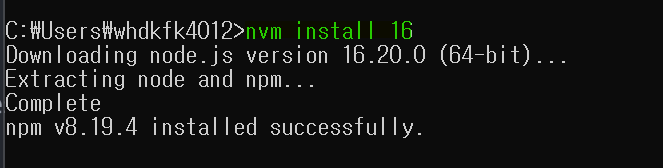
다시 nvm list 를 해보면 설치된 것을 확인 하실 수 있습니다.
그 후, 지금 작업할 노드의 버전을 선택 해줍니다.
nvm use [버전]
nvm list그럼 다음 과 같이 제가 선택한 버전으로 노드가 변경된 것을 확인 할 수 있습니다.
저도 이 이후에 버전이 안맞아 설치가 안된 문제를 해결할 수 있었습니다. :)
